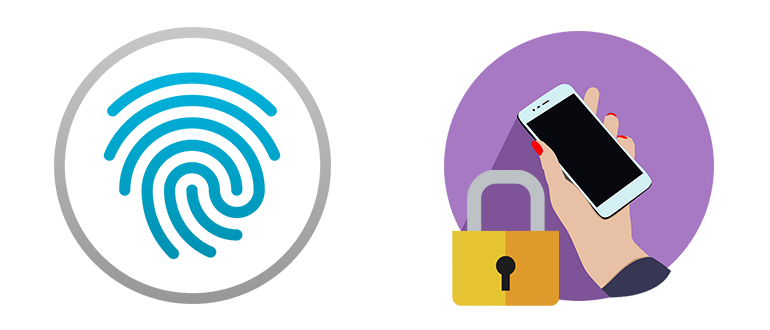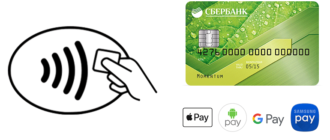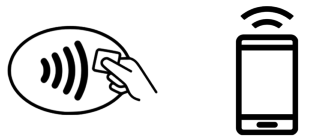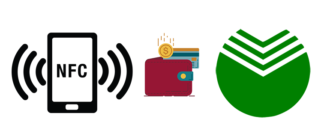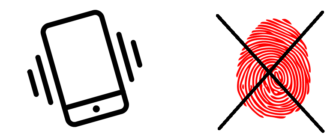Сканеры отпечатков пальцев существуют уже довольно давно, но Google недавно начал поддерживать эту функцию с выпуском Android 6.0 Marshmallow. Добавление сканера отпечатков пальцев означает, что вы можете просто использовать свой палец, чтобы разблокировать телефон, войти в приложения и авторизовать покупки. Это еще не все, так как Андроид теперь также включает в себя API отпечатков пальцев для разработчиков, чтобы в полной мере использовать датчик в своих приложениях.
Итак, если вы купили новый Android-смартфон с датчиком отпечатков, вам следует настроить отпечаток пальца.
Как поставить и настроить контроль доступа сканированием биометрических данных
Расскажем, как включить и настроить сканер на примере Nexus 5X под управлением Android N, но этот процесс должен быть практически идентичным на Android 6.0 Marshmallow. Также он применим для телефонов других брендов — Xiaomi, Хуавей, Айфон, Самсунг, Meizu и т.д.
- Чтобы добавить отпечаток пальца, зайдите в Настройки-> Безопасность-> Nexus Imprint. Нажмите «Продолжить», чтобы перейти к следующему шагу.
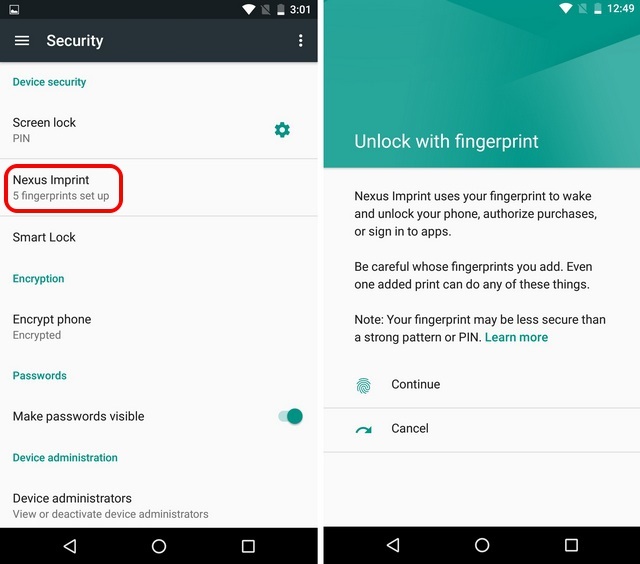
- Поскольку вы добавляете отпечаток пальца впервые, Android запрашивает у пользователя опцию резервной блокировки, такую как пароль, пин-код или шаблон, чтобы убедиться, что ваше устройство остается доступным для вас, даже если что-то пойдет не так со сканером отпечатков пальцев. Выберите любой из трех вариантов резервного снятия блокировки.
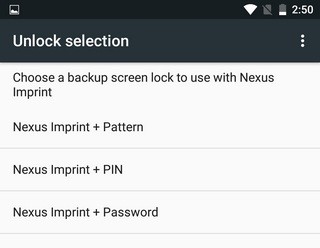
- Затем вы получите возможность дополнительно обезопасить свое устройство, указав пин-код, пароль или шаблон при каждом запуске устройства. Вы можете выбрать «Требовать пин-код / пароль / шаблон для запуска устройства» или «Нет, спасибо». Мы рекомендуем включить эту опцию, потому что можно легко сделать физическую копию отпечатка пальца, чтобы разблокировать устройство. С другой стороны, пароль, пин-код или шаблон доступны только вам.
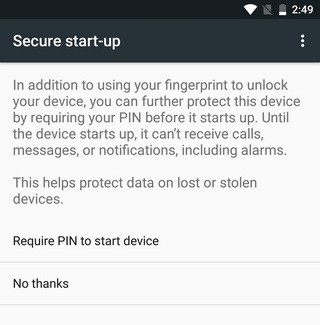
- Вам нужно будет ввести пин-код, пароль, который вы хотите установить. Затем можете выбрать способ отображения уведомлений на экране блокировки после блокировки устройства. Выберите вариант, который вы предпочитаете.
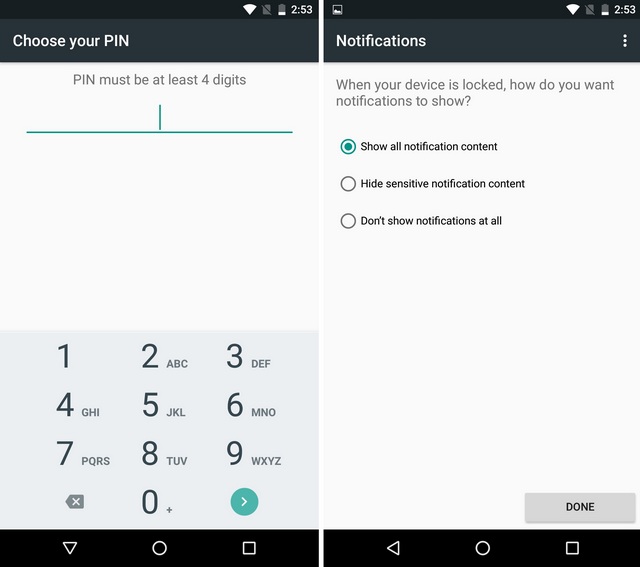
- После этого нужно найти датчик на смартфоне. Он может находиться на задней панели, на передней главной кнопке или экране. Как только вы положите палец на сенсор, процесс переходит к следующему шагу. Затем начнется процесс захвата отпечатка пальца, и вам придется прикладывать палец к сенсору и поднимать его каждый раз, когда вы чувствуете вибрацию. Кроме того, убедитесь, что каждый угол вашего пальца соприкасается с датчиком для повышения точности в будущем.
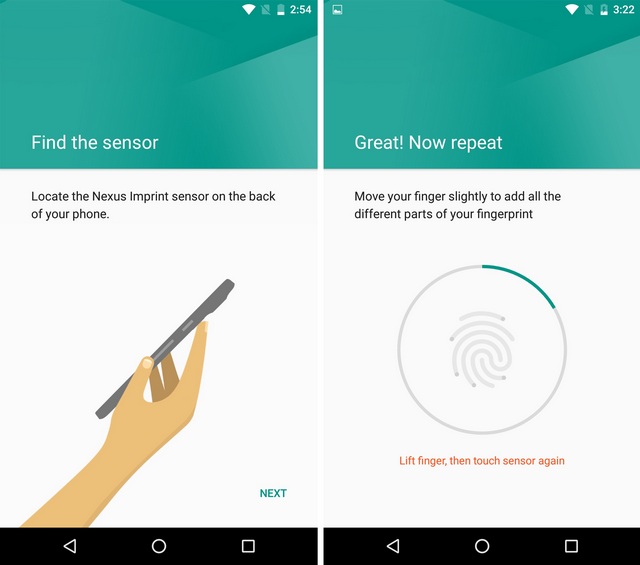
- Ваш отпечаток пальца будет добавлен, и на экране появится команда опции «Добавить еще» вместе со значком, который вы будете видеть каждый раз, когда есть возможность авторизовать что-либо с помощью датчика отпечатков пальцев.
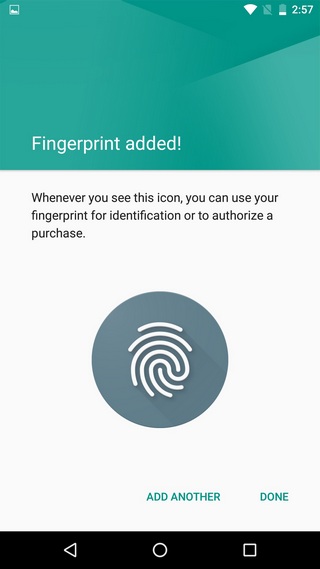
Примечание. Можно добавить до 5 отпечатков пальцев. Чтобы отключить разблокировку с помощью отпечатка пальца, перейдите в «Настройки» -> «Безопасность» -> «Nexus Imprint» и введите установленную дополнительную блокировку. Затем коснитесь отпечатка пальца, который хотите удалить, и выберите «Удалить».
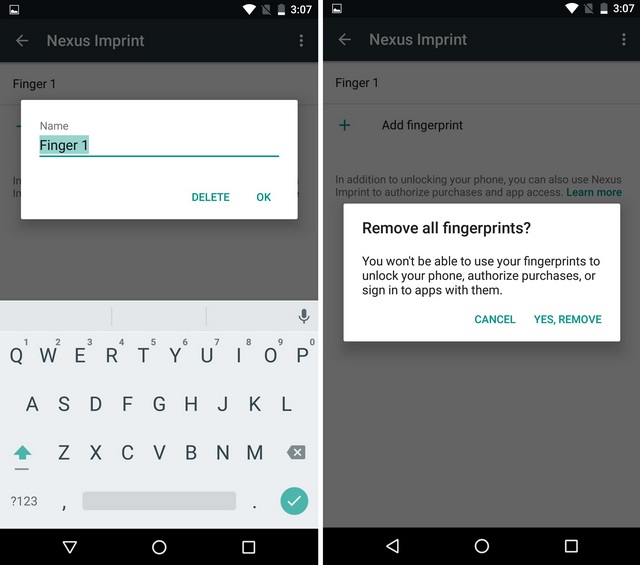
После этого вы можете не только разблокировать телефон с отпечатком пальца, но и авторизовать приложения, совершать оплату бесконтактным способом и многое другое!
Почему стоит использовать сканирование пальцев?
Нет сомнений в том, что сканер отпечатков пальцев — это очень крутая технология и очень удобная функция. С помощью датчиков биометрических данных вы избавитесь от всех хлопот, связанных с вводом пароля или пин-кода каждый раз, чтобы разблокировать телефон.
Кроме того, существуют различные приложения в разных категориях, такие как банковские операции, менеджеры паролей, блокировщики приложений и т.д., которые максимально используют встроенный датчик отпечатков пальцев на устройствах Android. Так что, если вы еще не настроили датчик отпечатков пальцев, вам определенно следует его установить!
Причины использовать сканирование:
- Доступ и хронометраж. Большинство систем сканирования отпечатков пальцев проверяют личность человека, чтобы убедиться, что у него есть разрешение на доступ к безопасной зоне. Многие работодатели также используют системы сканирования отпечатков пальцев, чтобы подтвердить, когда работник приходит или уходит с работы. Поскольку кража времени может стоить компании больших денег, использование системы безопасности по отпечаткам пальцев для отслеживания посещаемости сотрудников может помешать другому сотруднику взломать кого-то или нет. Это приводит к более точному ведению журнала посещений и сводит к минимуму ошибки.
- Надежность. Системы сканирования отпечатков пальцев обеспечивают надежный способ отслеживания сотрудников. Вам не нужно беспокоиться о сохранении дополнительных данных, поскольку система требует только биометрические данные. С такой системой не нужно беспокоиться о сохранности карточек или паролей в безопасности. Современные технологии обеспечивают возможность точного обнаружения человека из миллионов отпечатков пальцев.
- Безопасность. Большинство других систем безопасности имеют более высокий риск нарушений, вызванных ошибками пользователей. Кто-то может воспользоваться неосторожно оставленным телефоном, или владелец может просто забыть пароль и из-за этого потерять доступ ко всем функциям. Системы на основе отпечатков пальцев обеспечивают дополнительную безопасность, поскольку преступники не способны легко подделать биометрические данные.
- Дополнительные возможности. С помощью сканирования биометрических данных можно выполнять многие другие функции и пользоваться различными приложениями для бесконтактной оплаты и т.д.
Системы безопасности сканирования отпечатков пальцев снижают вероятность кражи личных данных владельца телефона. Когда человек хочет включить телефон, все, что ему нужно сделать, — это провести пальцем по датчику, и программное обеспечение сопоставляет его личность со списком верифицированных пользователей.